- 综合
发布日期:2019-09-18 作者:小虾工作室 来源:http://www.winxpsp3.com
win10系统是很多电脑用户首选的装机系统,然而有不少用户在使用过程中可能会碰到win10系统清理iE浏览器中多余的右键菜单的情况。大部分用户电脑技术都是菜鸟水平,面对win10系统清理iE浏览器中多余的右键菜单的问题,无法自行解决。不少用户都来咨询小编win10系统清理iE浏览器中多余的右键菜单要怎么处理?其实可以根据以下步骤1、首先在系统下打开开始菜单中的运行对话框,然后输入regedit命令,再点确定按钮,就可以打开注册表编辑器了; 2、在打开的注册表编辑器中,依次展开HKEY_CURREnT_UsER / software / Microsoft / internet Explorer;这样的方式进行电脑操作,就可以搞定了。下面就和小编一起看看解决win10系统清理iE浏览器中多余的右键菜单问题详细的操作步骤:
1、首先在系统下打开开始菜单中的运行对话框,然后输入regedit命令,再点确定按钮,就可以打开注册表编辑器了;
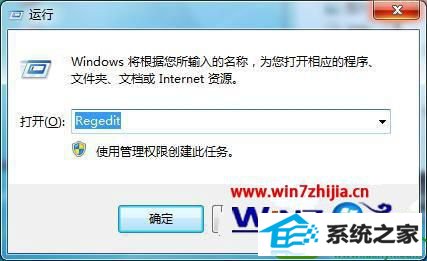
2、在打开的注册表编辑器中,依次展开HKEY_CURREnT_UsER / software / Microsoft / internet Explorer;
3、然后接着找到menuext,然后在下面的文件里面找到额外的选项,在这边我们可以将这些不需要用到的选项删除掉。如果你不确定是否还有用,你可以在删除之前。

3、可以在其要删除的项处,鼠标右键单击一下,选择右键菜单中的“导出”,备份好后,若要恢复注册表,直接导入文件就行了。
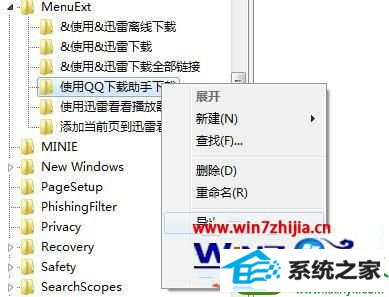
4、备份好后,再鼠标右键单击,选择“删除”。用同样的方法,备份其他要删除的选项,然后再将其删除掉。设置完毕后,关闭注册表就行了。
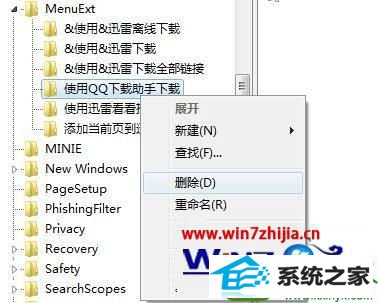
经过上面的方法就可以对win10纯净版32位系统中的iE浏览器中没用的右键菜单进行清理了,是不是很简单呢,有需要的用户可尝试用上面的方法进行操作吧,相信能够帮助到大家。